Điểm mặt 5 phần mềm giảm dung lượng video tối ưu nhất
Có nhiều cách để chúng ta có thể giảm dung lượng video trên máy tính, một trong số đó là sử dụng những phần mềm giảm dung lượng video, giúp giảm dung lượng video mà vẫn giữ nguyên chất lượng video.
Mục lục bài viết
5 phần mềm giảm dung lượng video tối ưu nhất
Những video có dung lượng lớn thường là một thách thức với người dùng cả khi lưu trữ và sử dụng. Vậy làm cách nào để giảm dung lượng video mà không giảm chất lượng hình ảnh? Hãy tham khảo ngay Top 5 ứng dụng giảm dung lượng video trên máy tính tốt nhất gợi ý dành cho bạn nhé!
1. Phầm mềm giảm dung lượng video VLC
Với những người thường xuyên làm các công việc liên quan đến xử lý video thì việc lựa chọn phần mềm làm giảm dung lượng video VLC thật sự là sáng suốt. Đây là một phần mềm chỉnh sửa video có mã nguồn mở, được trang bị đa dạng các tính năng chỉnh sửa video, giảm dung lượng bằng cách loại bỏ các phần không cần thiết hoặc thêm hiệu ứng, nén video.
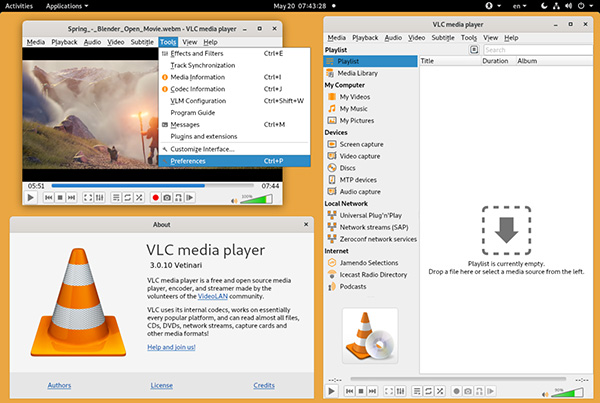 Phần mềm chỉnh sửa video VLC
Phần mềm chỉnh sửa video VLC
Người dùng có thể tùy chọn chuyển đổi định dạng tập ban đầu, điều chỉnh tốc độ khung hình, tốc độ bit, hoặc cắt các phân đoạn trong video muốn nén để giảm dung lượng video.
2. Phầm mềm giảm dung lượng video Shotcut
Shortcut cũng là một trong những ứng dụng giảm dung lượng video tốt nhất được sử dụng phổ biến trên máy tính hiện nay. Bên cạnh tính năng giảm dung lượng video, phần mềm còn cho phép người dùng chèn các hiệu ứng, chỉnh sửa định dạng, âm thanh đa dạng. Thao tác giảm dung lượng video bằng phần mềm Shotcut như sau:
Bước 1: Tải và cài đặt phần mềm Shotcut cho máy tính. Sau đó mở ứng dụng và chọn video cần giảm dung lượng.
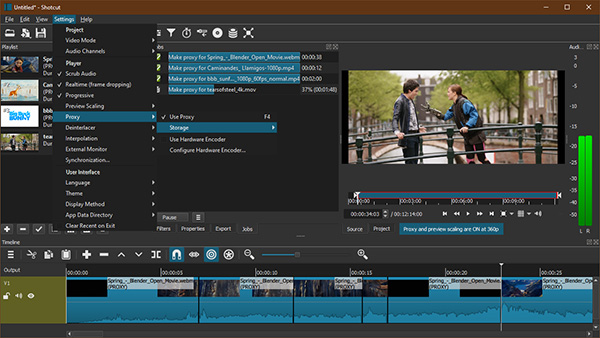 Bên cạnh tính năng giảm dung lượng ảnh, đây còn là một phần mềm chỉnh sửa video tốt nhất hiện nay
Bên cạnh tính năng giảm dung lượng ảnh, đây còn là một phần mềm chỉnh sửa video tốt nhất hiện nay
Bước 2: Chọn Export để thực hiện chuyển đổi định dạng video mới. Tại đây sẽ có nhiều tùy chọn, nhưng phổ biến nhất là định dạng H.264 Baseline Profile.
Bước 3: Tiếp theo bạn tiến hành thay đổi độ phân giải video bằng cách điều chỉnh thông số tại mục Resolution (Độ phân giải) và Aspect ratio (Tỉ lệ khung hình). Sau khi hoàn tất chất chỉnh sửa, bạn lưu video kết quả về máy là xong.
3. Phầm mềm giảm dung lượng video QuickTime Player
Phần mềm giảm dung lượng video QuickTime Player cũng được sử dụng phổ biến với trang bị nhiều tính năng tuyệt vời, cho phép chỉnh sửa video nhanh chóng, giảm dung lượng tối ưu. Ứng dụng này cũng đã được mình giới thiệu với mọi người trong bài chia sẻ các cách giảm dung lượng video trên máy tính.
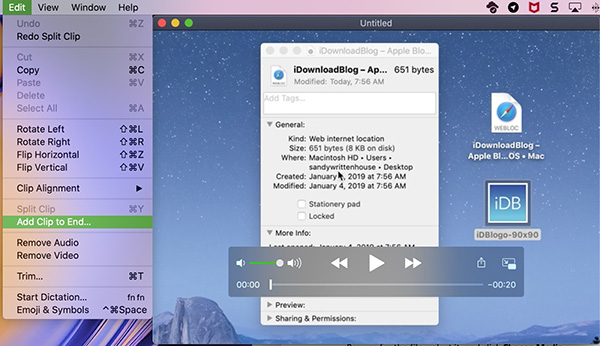 Phần mềm chỉnh sửa video QuickTime Player dành riêng cho hệ điều hành MacOS
Phần mềm chỉnh sửa video QuickTime Player dành riêng cho hệ điều hành MacOS
Cách giảm dung lượng video bằng QuickTime Player như sau:
Bước 1: Tải và cài đặt ứng dụng QuickTime Player cho máy tính. Tiếp theo, bạn chọn File >> Open File và chọn video cần chỉnh sửa giảm dung lượng.
Bước 2: Chọn tiếp File >> Export As với 4 tùy chọn chất lượng video cần giảm.
Bước 3: Bạn chọn chất lượng video cần chuyển đổi theo yêu cầu và mong muốn của bạn. Sau khi hoàn tất chuyển đổi, bạn tải video về máy tính để lưu trữ và sử dụng.
4. Phầm mềm giảm dung lượng video Format Factory
Phần mềm Format Factory cho phép nén dung lượng nhiều loại tệp khác nhau, bao gồm cả video, với giao diện thân thiện và dễ thao tác.
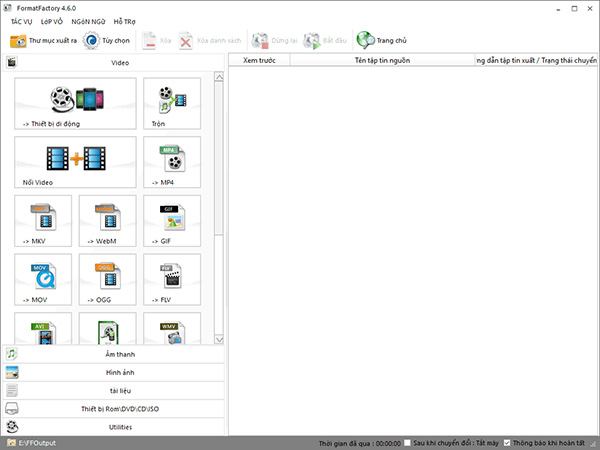 Đây đích thực là một ứng dụng giảm dung lượng video
Đây đích thực là một ứng dụng giảm dung lượng video
Cách giảm dung lượng video bằng Format Factory tiến hành như sau:
Bước 1: Người dùng tải và cài đặt phần mềm Format Factory về máy tính.
Bước 2: Mở phần mềm lên và chọn mục Mp4.
Bước 3: Nhấn chuột trái chọn Output Setting và tiến hành thiết lập cài đặt giảm dung lượng cho video.
Bước 4: Tại mục này bạn tùy chỉnh các thông số phía dưới để phần mềm có thể giảm dung lượng video tương ứng. Sau khi hoàn tất thiết lập các thông số, bạn nhấn OK để lưu các thiết lập.
Bước 5: Chọn Add File và chọn video cần nén dung lượng lên, chọn Open để thêm vào.
Bước 6: Tiếp theo, người dùng chọn thư mục chứa file sau khi đã xử lý (Output) >> OK để bắt đầu nén video. Nhấn chọn nút Start để bắt đầu quá trình.
Bước 7: Đợi phần mềm hoàn tất xử lý, bạn hãy mở thư mục đã được chọn làm vị trí lưu video và xem lại video đã được nén thành công nhé!
>> Xem thêm: Cách giảm dung lượng video trên iPhone đơn giản, nhanh chóng
5. Phầm mềm giảm dung lượng video Total video converter
Total Video Converter phần mềm hỗ trợ chỉnh sửa video mạnh mẽ, giúp giảm dung lượng video nhanh chóng. Phần mềm giảm dung lượng video bằng Total Video Converter được trang bị đầy đủ các tính năng chỉnh sửa video, tùy chọn định dạng video và âm thanh như MP4, MOV, PSP, 3GP, MPEG, FLV… thậm chí còn cho phép chuyển đổi sang dạng video HD.
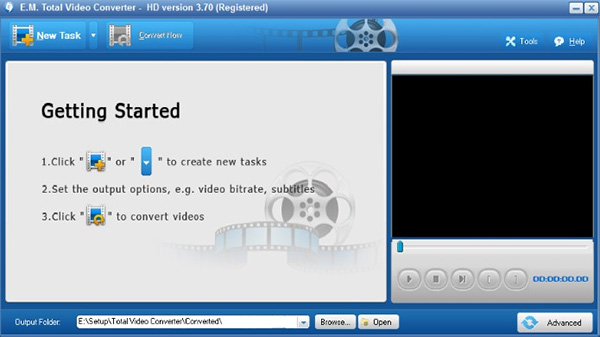 Đây cũng là một phần mềm chỉnh sửa video cơ bản, dễ sử dụng cho người dung
Đây cũng là một phần mềm chỉnh sửa video cơ bản, dễ sử dụng cho người dung
Phần mềm cho phép giảm dung lượng video bằng cách thay đổi các tùy chọn như độ phân giải video, tốc độ bit hay tốc độ khung hình.
Với 5 phần mềm giảm dung lượng video trên đây sẽ giúp người dùng xử lý một nhanh cách video và hoàn toàn miễn phí trên máy tính. Bạn có thể tham khảo và sử dụng phù hợp với nhu cầu chỉnh sửa video của mình nhé. Ngoài ra, bạn cũng có thể tham khảo thêm các cách giảm dung lượng video trực tuyến mà không phải tải bất kỳ phần mềm nào về máy tính cả, hoàn toàn miễn phí.











